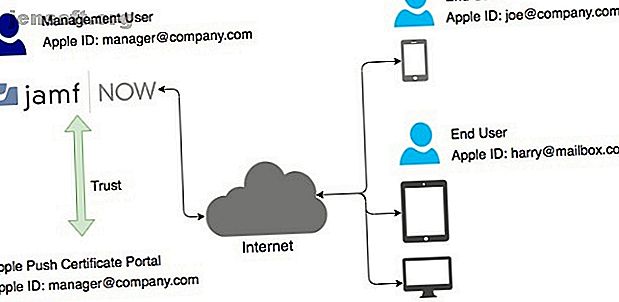
Jamf Now: The Golden Standard for Apple Device Management
Dette innlegget ble gjort mulig av Jamf gjennom kompensasjon. Det faktiske innholdet og meningene er eneste synspunkter fra forfatteren, som opprettholder redaksjonell uavhengighet, selv når et innlegg er sponset. For mer informasjon, vennligst les vår ansvarsfraskrivelse.
Enhetsstyring kan være ekstremt tidkrevende for ethvert team. Det kan bli slitsomt å kjøpe en ny enhet, manuelt legge inn alle innstillingene og laste ned alle nødvendige apper. Enheter som ikke er administrert kan også utgjøre en sikkerhetstrussel for hele organisasjoner.
La oss se nærmere på hvordan Jamf Now kan effektivisere organisasjonens Apple-enhetsadministrasjon.
Hva er Jamf nå?
Jamf Now er en styringsløsning laget eksklusivt for Apple-enheter. Jamf Now er ideell for små bedrifter og lar deg sette opp, beskytte og administrere enheter alt fra et enkelt dashbord. Enheter kan konfigureres raskt og konsekvent, og apper kan distribueres sentralt.
Når en enhet er parret med Jamf Now-kontoen din, kan du se detaljer som serienummer, tilgjengelig lagring og modell. Du kan sende de siste OS-oppdateringene til en enkelt enhet eller administrere en gruppe enheter ved hjelp av Blueprints. Jamf Now lar deg også legge begrensninger på enheter for å forhindre brukere i å endre visse innstillinger. Dette er en veldig kraftig funksjon for å sikre at enheter i organisasjonen din oppfyller sikkerhets- og etterlevelsesbehov.
Jamf Now kan også brukes til å hjelpe ansatte med å beholde sine individuelle Apple ID-er og be om assistanse. For eksempel, hvis en ansatt mister iOS-enheten sin, kan du låse enheten og plassere en tilpasset melding på skjermen. Den tapte enheten kan også fjernes og sikkert, alt fra Jamf Now-kontoen din.
Hvordan fungerer Jamf nå?
Jamf Now fungerer ved først å opprette en tillit mellom Jamf Now-kontoen din og Apple, som vi dekker i de kommende trinnene. Hvis du planlegger å bruke Jamf Now til å administrere selskapets enheter, må du forsikre deg om at du bruker en dedikert Apple-ID. Hvis du endrer Apple ID som er parret med Jamf Now, må du registrere alle enhetene dine igjen.

Etter at en tillit er opprettet, må du legge til enheter i Jamf Now-kontoen din for at de skal administreres. Jamf Now støtter to ledelsesnivåer: Overvåket og påmeldt. Overvåkede enheter kan styres på et mye dypere nivå enn enheter som bare er registrert. Bedriftsenheter faller vanligvis under tilsynsnivået for ledelse.
Noen av de kraftigste Jamf Now-funksjonene krever tilsyn som:
- Begrensninger (iOS)
- Mistet modus
- Aktiveringslås Omkjøring
- Bakgrunn
Innmeldte enheter brukes vanligvis for organisasjoner som har Bring Your Own Device policy.
Du kan også være interessert i noen av de mer forretningsorienterte funksjonene, for eksempel Apple Business Manager, som lar deg kjøpe maskinvare og apper i bulk og distribuere dem til arbeidsstokken din. Disse er valgfrie, men du vil også kreve en Apple-ID som er tilknyttet Apple Business Manager. Det er gratis å registrere deg, men du trenger et registrert firma og en e-postkonto for organisasjonen. Yahoo- eller Gmail-kontoer fungerer ikke! Hvis du trenger overvåket ledelsesnivå, må du ha koblet DEP til Jamf Now-kontoen din.
Denne guiden vil dekke konfigurering av Jamf Now-kontoen din for enkelt å administrere enhetene dine. For å kunne distribuere enheter trenger du:
- En e-postadresse for å opprette en Jamf Now-konto.
- Den samme e-postadressen for tilkobling til APN-er.
Trinn 1: Sette opp Jamf nå
Å sette opp en Jamf Now-konto er veldig greit.
- Gå til Jamf Now-nettstedet og opprett en gratis konto.
- Sjekk innboksen din for og aktiverings-e-post, og klikk på koblingen Aktiver kontoen for å starte installasjonsprosedyren.
Trinn 2: Koble til APNs ved hjelp av Jamf Now
Apple Push Notification Service (APNs) er slik Jamf Now sikkert holder kontakten med alle Apple-enhetene dine. Når du har aktivert og logget på Jamf Now-kontoen din, ber den første skjermen deg om å koble til APN-er.

Det er fire trinn som kreves for å koble Jamf-kontoen din til din Apple ID.
- Lag en sertifikatsigneringsforespørsel (CSR) fra Jamf Now
- Lag et Apple Push Certificate i Apple Push Certificate Portal
- Last opp Apple Push-sertifikatet til Jamf Now
- Lagre Apple-ID-en sammen med Apple Push-sertifikatet

Jamf Now gir deg koblinger, spørsmål og videoer på hvert trinn for å gjøre denne prosessen så enkel som mulig.

Når du har lastet ned CSR, klikk Neste og følg lenken som lyder Åpne Apple Push Certificate Certificate Portal .

Etter at du har logget deg på Apple Push Certificate Certificate Portal, klikker du på Create a Certificate .

I skjermbildet Opprett, klikk på Velg fil under CSR-leverandør signert etterfulgt av Last opp- knappen.

Apple Portal bekrefter at det nye sertifikatet ditt er opprettet og er tilgjengelig for nedlasting. Last ned sertifikatet og gå tilbake til Jamf Now-kontoen din for de siste trinnene. Bla gjennom sertifikatet du lastet ned fra Apple Portal som skal ha en .PEM-utvidelse. Jamf Now vil nå bekrefte at opplastingen var vellykket og forbindelsen mellom Jamf Now og Apple er fullført!

Det siste trinnet med å lagre Apple-ID-en din er valgfri, men anbefales. Apple Push-sertifikater er gyldige i ett år. Når du lagrer Apple-IDen din, kan Jamf Now minne deg på hvilken Apple-ID du brukte når du trenger å fornye sertifikatet. Det er det! Du kan nå begynne å registrere enheter på Jamf Now-kontoen din!
Trinn 3: Velge apper som skal distribueres
En flott funksjon i Jamf Now er muligheten til å skaffe enheter med bestemte apper. Dette sparer brukere og IT-teamet fra å måtte laste ned disse applikasjonene manuelt for hver bruker ved påmelding.

Si for eksempel at du ønsket å legge til MakeUseOfs faktura Mini-app Faktura Mini Gjør mobil fakturaoppretting enklere enn noensinne Faktura Mini Gjør Mobil Fakturaoppretting enklere enn Ever Faktura Mini, den nyeste appen fra MakeUseOf, gjør det enkelt å opprette, administrere og sende fakturaer . Slik fungerer det. Les mer fra App Store til alle enhetene dine. For å gjøre dette klikker du på fanen Apps etterfulgt av Legg til en app og søker etter enten et appnavn eller et utviklernavn. Når du har funnet appen du leter etter, klikker du på Legg til i Mine apper . Du vil nå kunne tildele appen til alle Blueprints som vi skal lage i de kommende trinnene.

Jamf Now støtter også Apples Voluminnkjøpsprogram (VPP) (del av Apple Business Manager). Dette betyr at apper som krever lisens, kan kjøpes og tilordnes organisasjonen din. Hvis en ansatt forlater, vil du kunne kreve lisensen som ble tildelt dem og knytte den til en annen bruker. Strålende!
Trinn 4: Konfigurere enheter med blåkopier
Blueprints er en av de kraftigste funksjonene i Jamf Now. De er den ordspråklige kakekutteren som brukes til enkelt å sette opp og konfigurere enheter så snart de er påmeldt. Du kan enten lage en blåkopi fra bunnen av eller begynne å bruke en av malene som er levert av Jamf Now.

Fra de forhåndsdefinerte appene vi konfigurerte i forrige seksjon helt ned for å forhindre brukere i å endre bakgrunnsbilder, gjør Blueprints det mulig for finkornet kontroll og sikkerhet på enhetsnivå.
Distribuere Wi-Fi-nettverk
La oss si at du har lagt til et nytt kontor og Wi-Fi-nettverk spesielt for alle brukerne i salgsavdelingen. I stedet for å gå til hver enhet og manuelt legge til et nytt Wi-Fi-nettverk, er alt du trenger å gjøre å redigere Blueprint som disse enhetene er tilordnet.

- Velg Blueprints-fanen
- Velg Salgs Blueprint
- Klikk på kategorien Wi-Fi
- Klikk på Legg til et Wi-Fi-nettverk

Dette vil åpne menyen Legg til Wi-Fi-nettverk . Etter å ha lagt inn Navn (SSID), sikkerhet og passord for det nye Wi-Fi-nettverket, klikker du på Lagre endringer.

Alle enheter som var under Blueprint vil nå få dette nye Wi-Fi-nettverket presset til dem. Enhetene vil også automatisk bli med i det nye Wi-Fi-nettverket. Du trenger ikke å gi passordet til noen brukere eller manuelt konfigurere hver enhet!
Begrensninger
Begrensninger er uten tvil det som gjør Jamf Now så spesiell. Jamf Now støtter en rekke begrensninger for iOS-enheter som hjelper deg å holde dataene sikre og forhindre brukere i å endre visse innstillinger. Noen innstillinger krever tilsyn som dekkes i neste avsnitt.
Slik legger du til eller fjerner en begrensning:
- Logg inn på Jamf Now-kontoen din og velg kategorien Blueprints.
- Klikk på Begrensninger.
- Velg området du vil begrense, for eksempel Sikkerhet og personvern.
- Aktiver eller deaktiver innstillingene du vil skyve til enhetene.
- Klikk på Lagre endringer.

Alle enheter som var under Blueprint vil nå få disse nye begrensningene til. Si for eksempel at du har deaktivert berørings-ID for å låse opp for administrasjons Blueprint; Berørings-ID vil bli deaktivert for alle enheter som tilhører nevnte Blueprint.

Blueprints kan også brukes til å aktivere enkeltappmodus. Hvis du for eksempel distribuerte noen iOS-enheter og ville låse dem i en bestemt app, er Single App Mode en flott måte å oppnå dette på. Blueprints vil sikre at alle enhetene i organisasjonen overholder eventuelle begrensninger og gjør det som en gang var en veldig manuell prosess til en mye mer flytende.
Trinn 5: Registrering og tilsyn av enheter
For at enheter skal administreres av Jamf Now, må de registreres på kontoen din. Det er to metoder for å registrere enheter: Åpne registrering og tilsyn. Som nevnt er Open Enrollment en lavere form for styring sammenlignet med Supervision.
I begge tilfeller ville en enhet allerede vært gjennom Apple-installasjonsprosessen, ha opprettet en Apple-ID og koblet til et nettverk. Den viktigste forskjellen er at overvåkede enheter registreres automatisk som en del av Apples installasjonsassistent.
Åpne påmelding
Den første metoden for registrering er referert til som Open Enrollment. Dette fungerer ved å gi brukerne en URL og tilgangskode for å fullføre påmeldingsprosessen. Dette er perfekt for organisasjoner med BYOD-policy (Bring Your Own Device).
Slik konfigurerer du Åpen påmelding:
- Logg på Jamf Now
- Under Kontoseksjonen, klikk på Åpne påmelding
- Klikk på avkrysningsruten Aktiver åpen registrering
- Velg en tilgangskode
- Legg merke til din åpne påmeldingslenke
- Klikk på Lagre innstillinger

Slik registrerer du hvilken som helst enhet ved hjelp av åpen påmelding:
- Åpne Safari på macOS- eller iOS-enheten din.
- Naviger til Open Enrollment Link ovenfra.
- Skriv inn tilgangskoden ovenfra.
- Velg en blåkopi.
- Skriv inn et navn for denne enheten.
- Klikk på Start Enrollment.

Nok en gang vet Safari nøyaktig hvordan de skal håndtere den nedlastede konfigurasjonsfilen.

Enheten din vil nå be deg om bekreftelse om du vil installere en ny profil. Bare klikk på Installer i boksen som dukker opp.

Denne enheten er nå registrert og vises i Jamf Now-konsollen klar til administrasjon!
Tilsyn
Den andre metoden for administrasjon er Apples Enrollment Device. Enhetsregistrering lar en organisasjon kjøpe Apple-enheter og automatisk registrere dem inn i Jamf Now første gang enheten slås på. Som nevnt trenger du en Apple Business Manager eller Apple School Manager-konto for å dra nytte av enhetsregistrering.

Når du har satt opp enhetsregistrering (tidligere DEP), vil alle enheter du kjøper gjennom Apple eller autoriserte forhandlere vises på Jamf Now-kontoen din. Dette gjøres via enhetens unike serienummer. Alt du trenger å gjøre er å tilordne en blåkopi til enheten, og det er det.
Med enhetsregistrering kan du sende en enhet direkte til en ny ansatt og få den automatisk til å registrere seg i Jamf Now basert på enhetens unike serienummer. Brukeren fjerner ganske enkelt boksen fra enheten og følger Apples innebygde installasjonsassistent. Rått!
Enrollering av enheter tillater et mye dypere ledelsesnivå kalt tilsyn. Tilsyn er det anbefalte styringsnivået for enheter som organisasjonen din kjøper.
Trinn 6: Administrere enheter
Fra dashbordet ditt er hele organisasjonens Apple-enheter til hånden. På et øyeblikk kan du se enheter som krever oppmerksomhet og du kan løse og ivareta problemer raskt og effektivt. Noen detaljer inkluderer OS-versjonen, tilgjengelig lagring og enhetstildeling.

Fra dette skjermbildet kan du også låse en enhet, tilordne en aktivakode for lagersporing og til og med fjerne ekstern enhet. Husk at Jamf Now ikke håndterer sikkerhetskopiering av enheter. Dette må fortsatt gjøres enten gjennom iTunes eller iCloud.

Hvis noen har feilplassert enheten sin:
- Velg enheten fra kategorien Enheter.
- Klikk på Lås .
- Angi en valgfri melding og telefonnummer.
- Klikk på Lås.

Jamf Nå låser iPhone umiddelbart i luften og viser meldingen og telefonnummeret. Prosessen er den samme hvis du vil slette eller tørke enheten eksternt.
Ekstern appinstallasjon
En spesielt nyttig funksjon er muligheten til å installere et program eksternt direkte fra dashbordet!

Etter at du har lagt til en app til Jamf Now-kontoen din ved å bruke trinnene nevnt i delen ovenfor:
- Velg enheten fra kategorien Enheter.
- Velg iOS-apper .
- Åpne hurtigmenyen ved siden av appen du vil distribuere.
- Klikk på Installer på enhet.
En bekreftelsesmelding vil bli sendt til brukeren. Etter at de har akseptert, vil appen lastes ned og installeres. Behandle grupper av enheter gjøres under Blueprints-delen som vi har dekket over. Sammenlignet med manuelt å gjøre endringer på hver enkelt enhet, er dette utrolig gunstig.

Når det gjelder IT-team, tillater fanen Lagkamerater mange medlemmer å administrere en organisasjon. Det eneste du må huske på er at alle lagkamerater har samme tillatelser i en organisasjon.
Jamf Now er standarden for Apple Management
Tidsbesparelsen, sikkerheten og den enkle distribusjonen gjør enhetsstyring fra Jamf Now avgjørende hvis du distribuerer Apple-enheter til organisasjonen din. Brukergrensesnittet er vakkert designet og veldig enkelt å bruke selv om du ikke er IT-profesjonell.
Jamf Now tilbyr en fullverdig demo for at du blir skitten i hendene og bestemmer om Jamf Now er noe for deg. Ellers kan du opprette din gratis Jamf Now-konto!
Bildekreditt: tomeversley / Depositphotos
Utforsk mer om: Apple, Organisasjonsprogramvare.

